win10能找到共享打印机但连不上怎么解决
- WBOYWBOYWBOYWBOYWBOYWBOYWBOYWBOYWBOYWBOYWBOYWBOYWB原创
- 2024-09-03 10:35:12547浏览
当您尝试连接共享打印机时,遭遇 Windows 10 检测到打印机但无法连接的问题时,该如何解决?php小编苹果将为您提供分步指南,解决这一常见问题。本文将指导您如何通过 Windows 设置中的网络和 Internet 选项轻松配置打印机连接。继续阅读,了解详细的操作步骤。
win10能找到共享打印机但连不上详解
1、首先点击左下角开始,然后点击“设置”。
2、随后在打开的windows设置中点击“网络和Internet”。
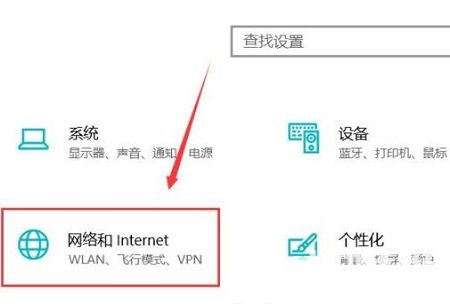
3、随后点击左侧的状态,再选择右侧的“共享选项”。
4、然后在弹出的设置中选“启用网络发现”和“启用文件和打印机共享”。
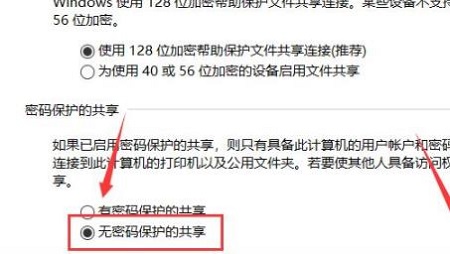
5、之后在下面的所有网络中选择“无密码保护的共享”。
6、最后就可以连接到电脑网络中了。
以上是win10能找到共享打印机但连不上怎么解决的详细内容。更多信息请关注PHP中文网其他相关文章!
声明:
本文内容由网友自发贡献,版权归原作者所有,本站不承担相应法律责任。如您发现有涉嫌抄袭侵权的内容,请联系admin@php.cn

